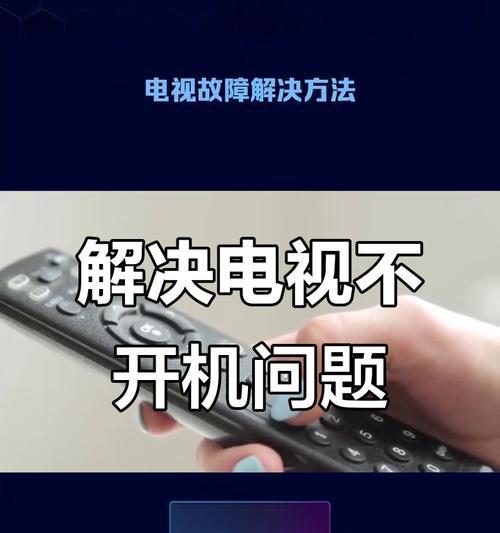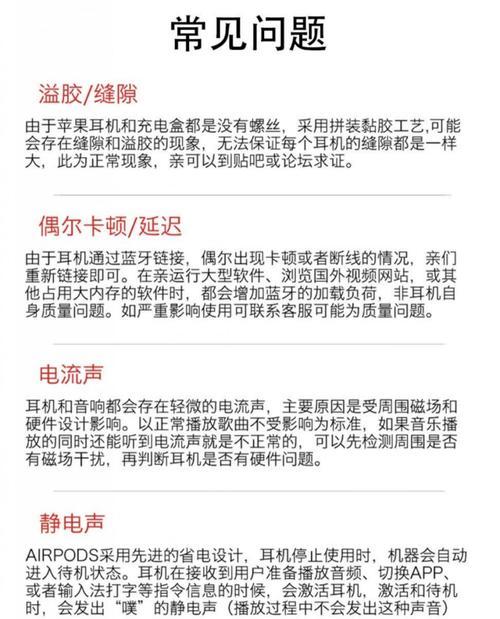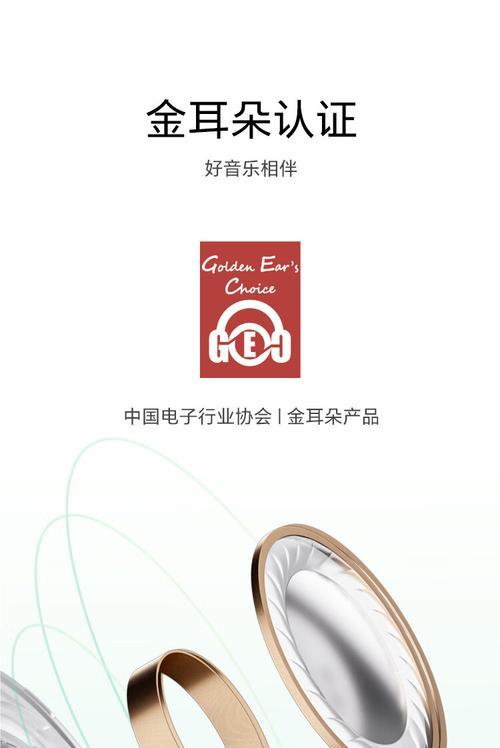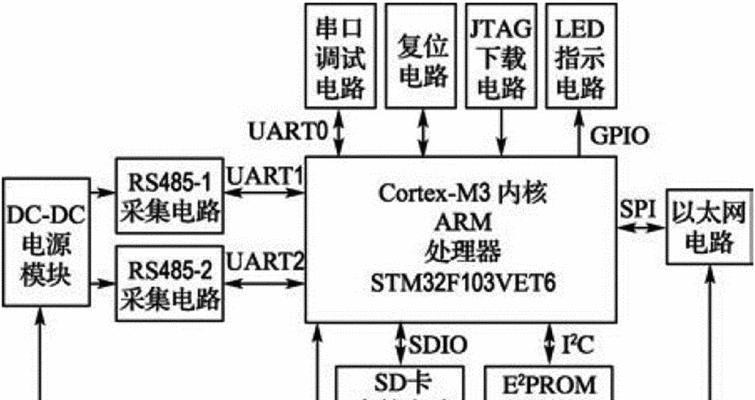在当今信息化时代,网络已经成为我们日常生活和工作不可或缺的一部分。然而,当老版电脑遇到无法上网的困境时,往往会给我们带来不小的麻烦。当我们面对老版电脑无法上网的问题时,应该如何逐一排查并解决呢?本文将为你提供一系列实用的解决方案。
一、检查物理连接
我们应当从最基本的物理连接开始排查问题。
1.1检查网线
确保网线的两头都已牢固地插入电脑和路由器的网口。
尝试更换一条网线,以排除网线损坏的可能性。
1.2检查路由器
确认路由器电源已开启,指示灯正常。
重启路由器,有时候这个简单的动作便能解决连接问题。
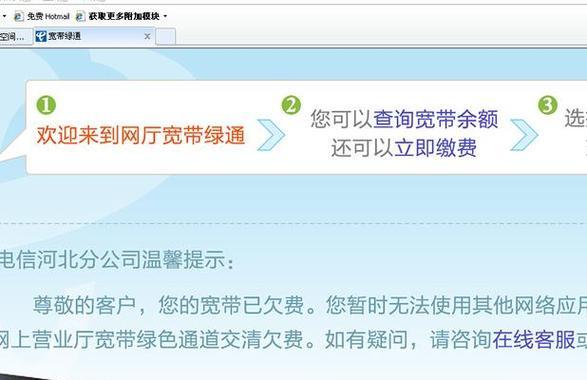
二、确认电脑网络设置
电脑网络设置不正确也会导致无法上网。
2.1查看网络适配器状态
打开“控制面板”,点击“网络和共享中心”,检查网络适配器是否显示为“已连接”。
2.2重置网络适配器设置
在“网络和共享中心”中点击“更改适配器设置”,找到有问题的网络连接,右键选择“禁用”后再“启用”。
2.3设置固定IP地址
如果电脑是手动设置IP,尝试将其设置为自动获取IP地址和DNS服务器地址,以排除IP配置错误的问题。
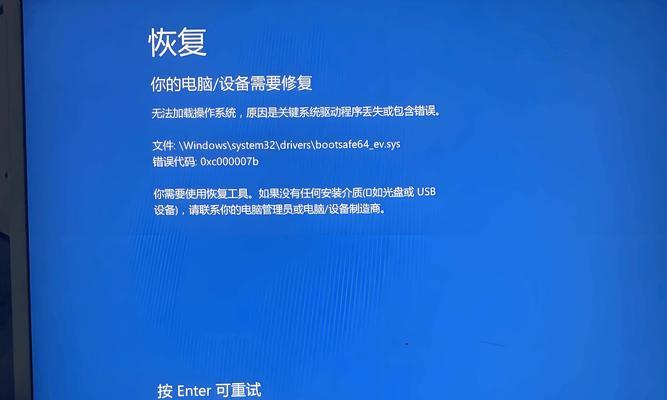
三、检查电脑系统设置
电脑的操作系统设置错误同样会导致无法上网。
3.1检查防火墙设置
检查电脑的防火墙设置,确保它没有阻止网络连接。
3.2系统更新
更新操作系统到最新版本,系统补丁可能会包含网络相关的修复。

四、使用网络诊断工具
现代操作系统通常都配备了网络诊断工具,可以快速找出问题所在。
4.1使用Windows网络诊断
在Windows系统中,可以使用“网络故障排除”工具,它能自动检测并解决网络连接问题。
五、排除硬件故障
硬件问题也是导致无法上网的常见原因之一。
5.1网卡驱动更新或重装
更新或重新安装网卡驱动程序,有时候过时或损坏的驱动程序会影响网络连接。
5.2确认硬件连接
如果电脑内置网卡有问题,尝试使用USB网卡作为替代方案。
六、检查网络服务
有时候,网络服务本身的问题也会导致连接失败。
6.1检查ISP服务
联系网络服务提供商,确认网络服务是否正常。
七、解决网络安全问题
网络安全问题也会导致电脑无法上网。
7.1检查恶意软件
使用杀毒软件进行全盘扫描,清除可能存在的恶意软件。
八、高级网络设置
对于更高级的用户,可以尝试进行以下操作。
8.1修改注册表设置
在确保自己了解操作步骤的情况下,可以尝试通过修改注册表来解决某些网络问题。
九、咨询专业人员
如果以上步骤都无法解决问题,那么可能是时候寻求专业人士的帮助了。
9.1联系技术支持
向电脑制造商或网络服务提供商的技术支持部门寻求帮助。
十、常见问题解答
为了更全面地帮助你解决老版电脑无法上网的问题,以下是几个常见的附加问题和解答。
Q1:老版电脑支持哪些网络标准?
确认你的电脑网卡支持的网络标准,比如802.11b/g/n等,确保路由器无线网络设置与其兼容。
Q2:如何确认网卡型号?
在设备管理器中查看网络适配器的详细信息,确认网卡型号及是否需要特殊驱动程序。
Q3:电脑的无线开关是否开启?
检查电脑上是否有物理开关或功能键控制无线网络,确保已经开启。
通过以上详细步骤的排查与解决,相信大部分老版电脑无法上网的问题都能得到妥善处理。在解决过程中,保持耐心和细心至关重要。如果问题依旧存在,那么可能需要专业的技术支持来进一步诊断问题。希望本文提供的解决方案能帮助你顺利恢复网络连接,享受便捷的上网体验。